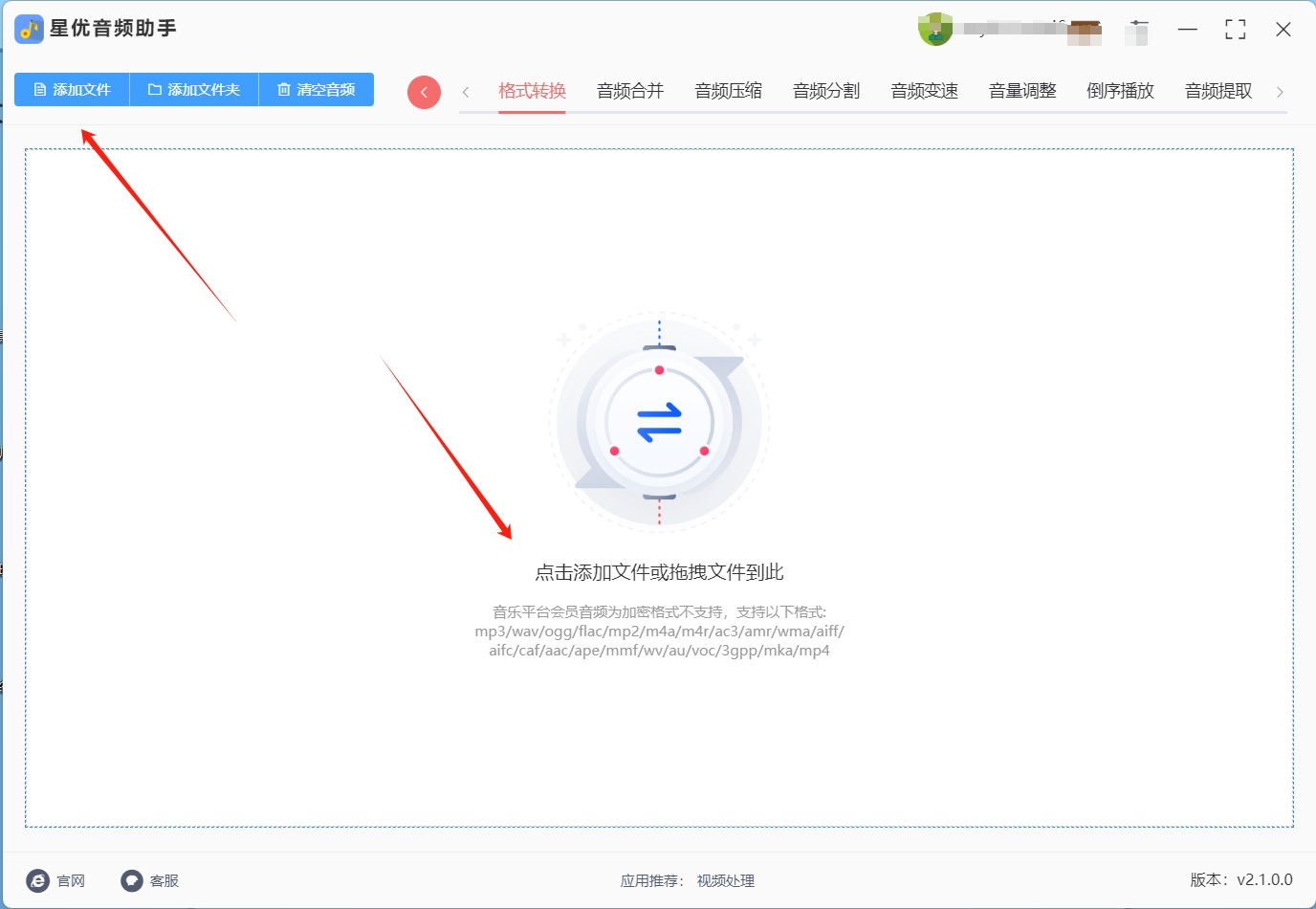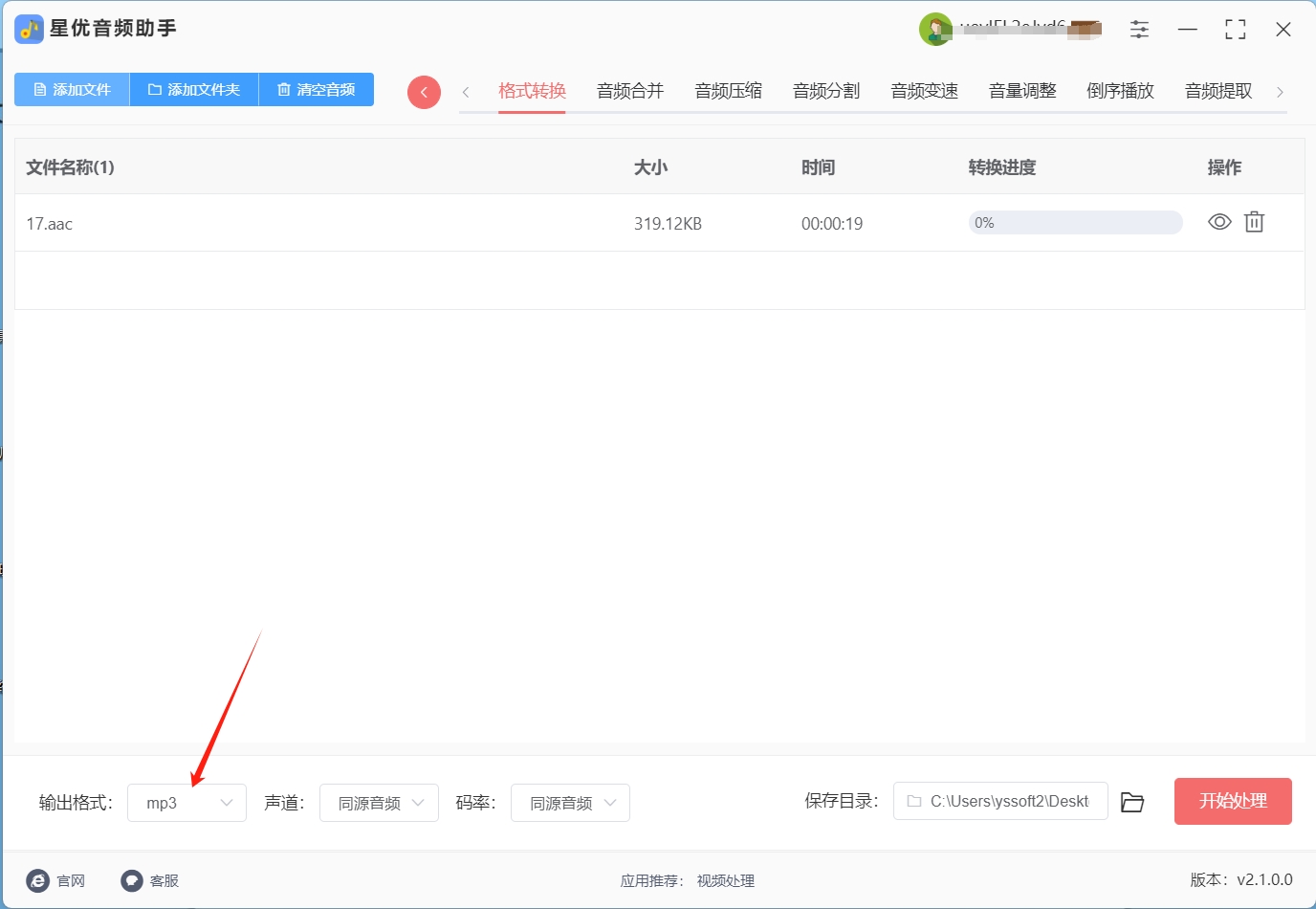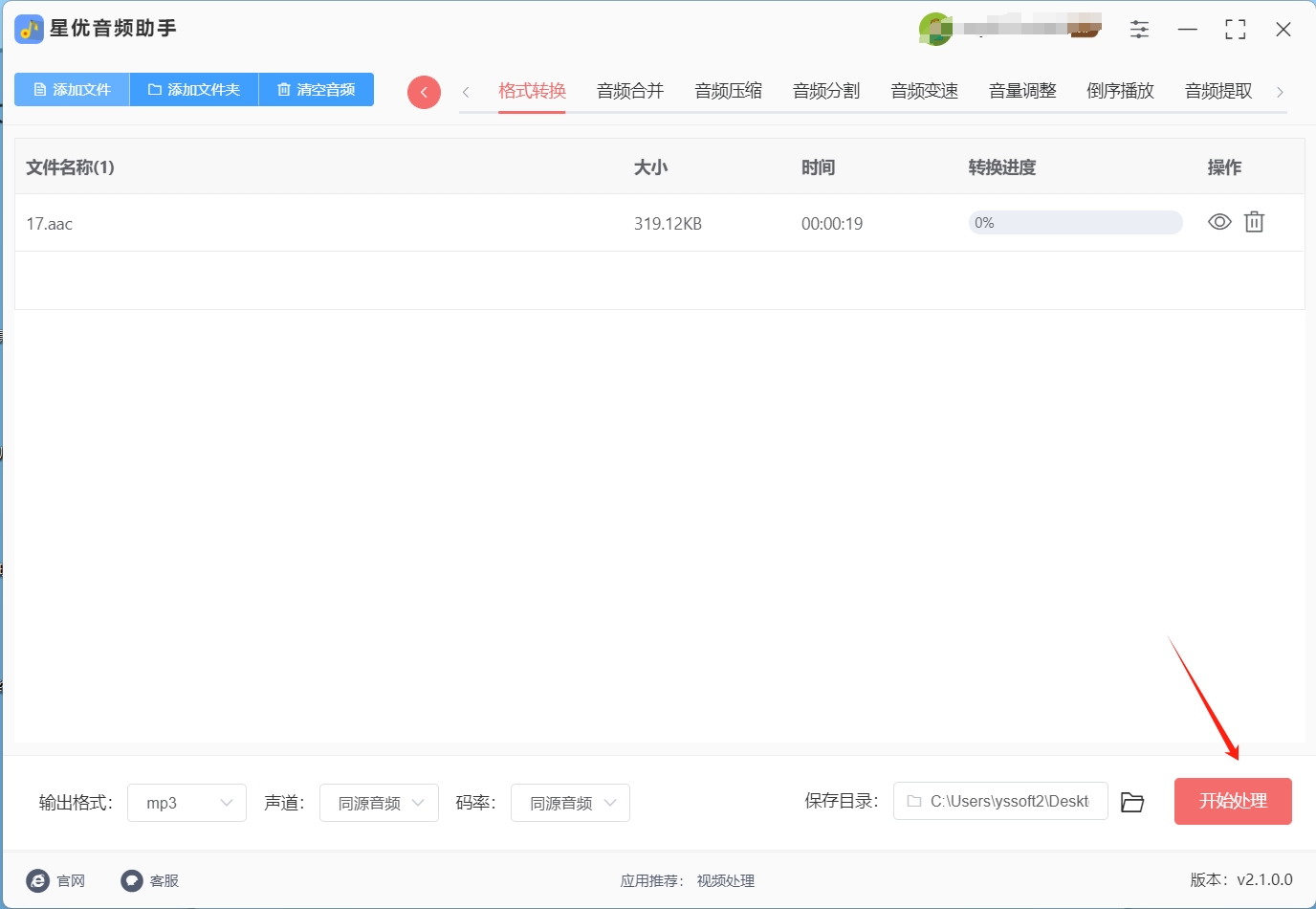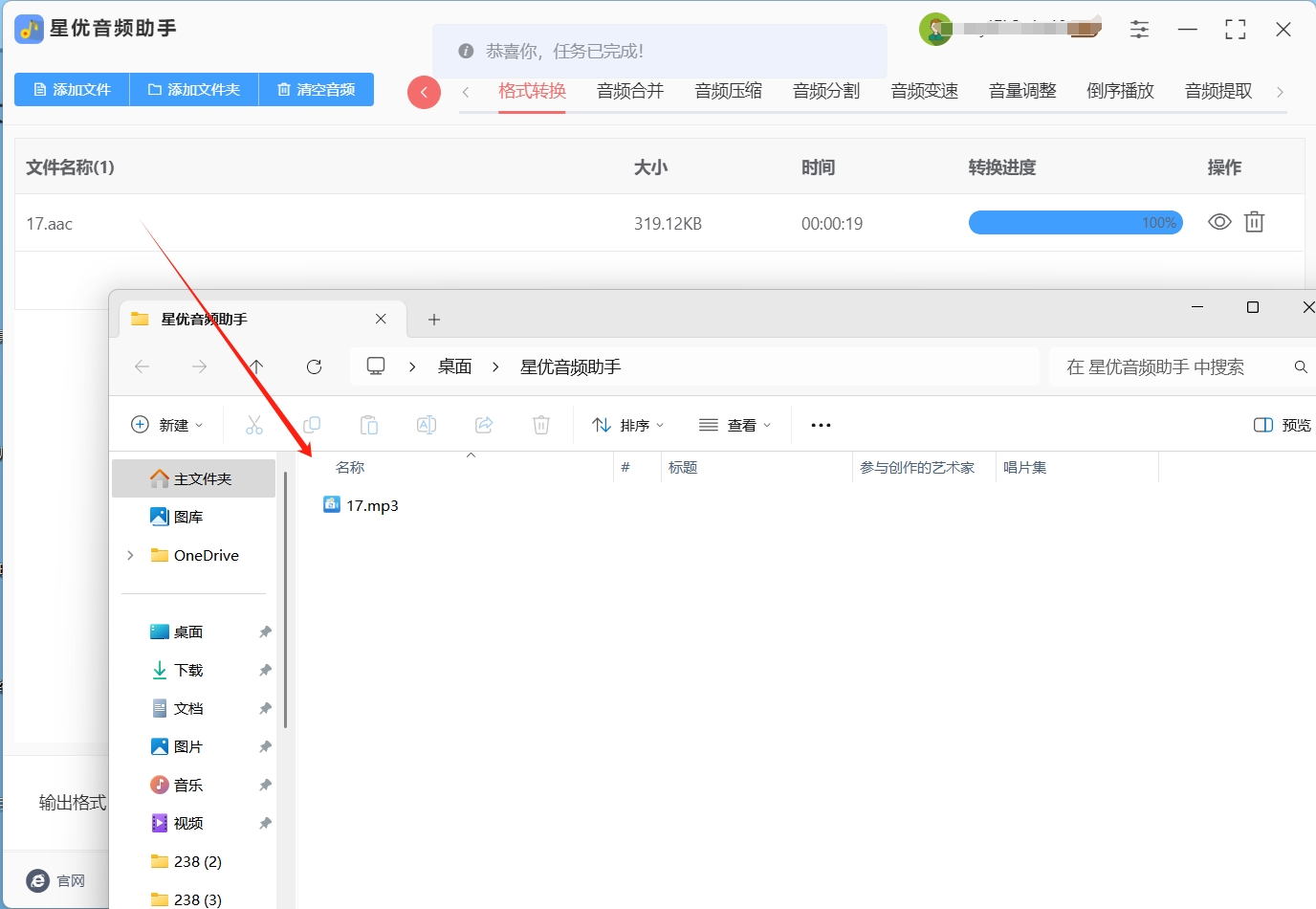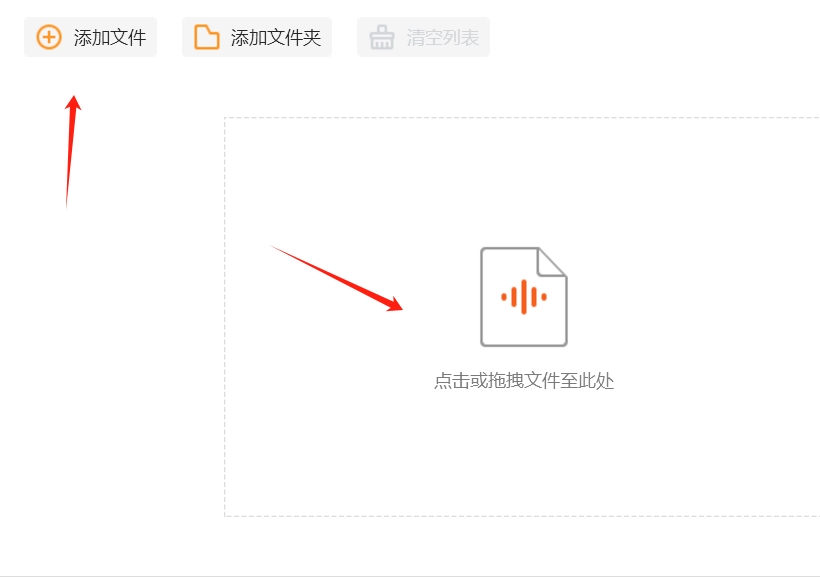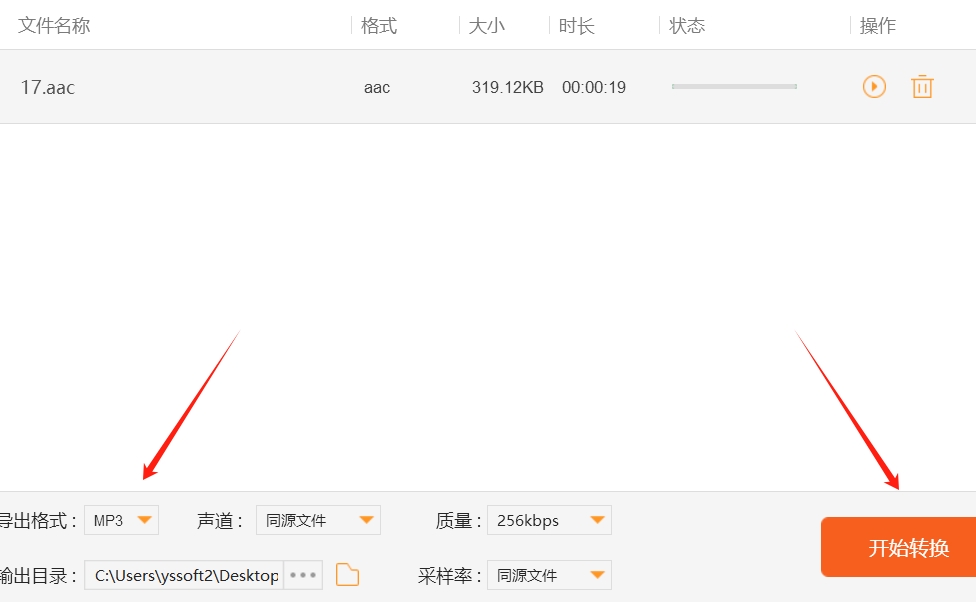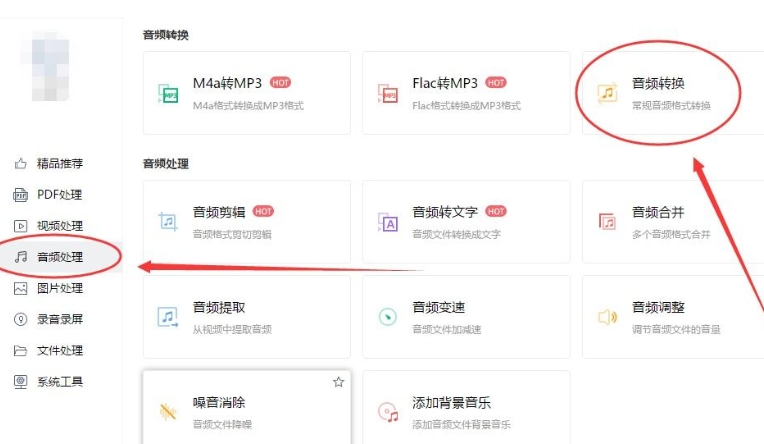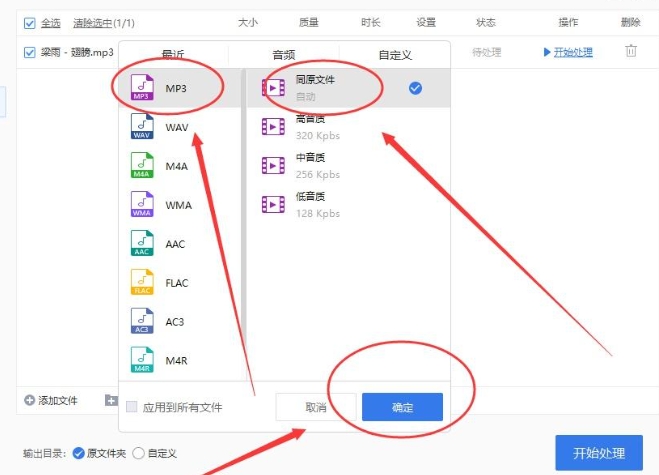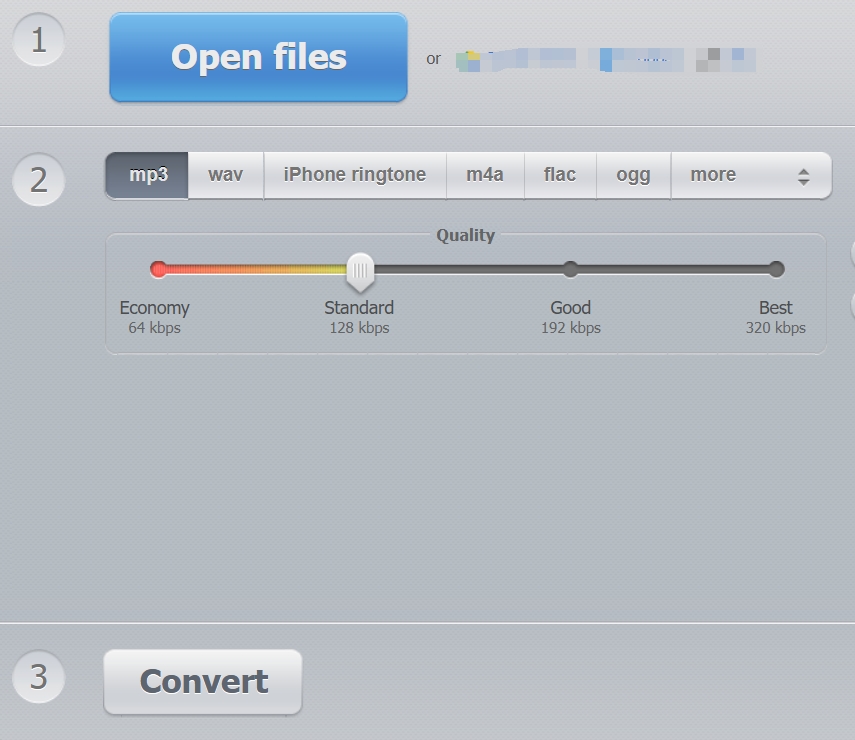如何将aac转成mp3格式?AAC音频格式可能并不为大众所熟知。作为一种音频文件格式,AAC的使用并不广泛,这背后有几个主要原因,首要的是,AAC格式需要支付专利费用才能使用,无论对个人还是企业而言,这都是一笔不小的成本,与其他免费的音频格式相比,AAC在这方面缺乏竞争力,其次,AAC在设备兼容性上表现不佳,许多设备可能不支持AAC文件的播放,这限制了其使用范围,包括播放和编辑都可能受限,此外,AAC是一种有损压缩格式,这意味着其音质可能不如预期,对于追求高品质音频的用户来说,AAC可能不是最佳选择。
综上所述,AAC格式存在诸多不足,为了解决这些问题,最直接有效的方法是将AAC转换为其他格式,如MP3,选择MP3格式有其充分理由,首先,MP3具有极高的兼容性,几乎可以在任何设备和软件中使用,无需担心播放问题,其次,MP3在文件大小控制上表现出色,特别是对于AAC格式,MP3的压缩率更高,这意味着在相同存储空间下,可以存储更多高质量的音频文件,最后,MP3已成为一种广泛使用的音频格式,其稳定性和可靠性得到了广泛认可。下面是几种很多人在用的aac转MP3方法,大家都来试试吧!

方法一:使用“星优音频助手”将aac转成MP3格式
下载地址:https://www.xingyousoft.com/softcenter/XYAudio
步骤1:使用这个方法就需要将“星优音频助手”软件下载下来,软件完成下载后请在其界面左侧找到并点击【格式转换】功能。

步骤2:点击【格式转换】功能后,请准备好想转换的aac文件并将其拖拽到操作界面空白处,拖拽完成后就可以完成aac文件导入操作。
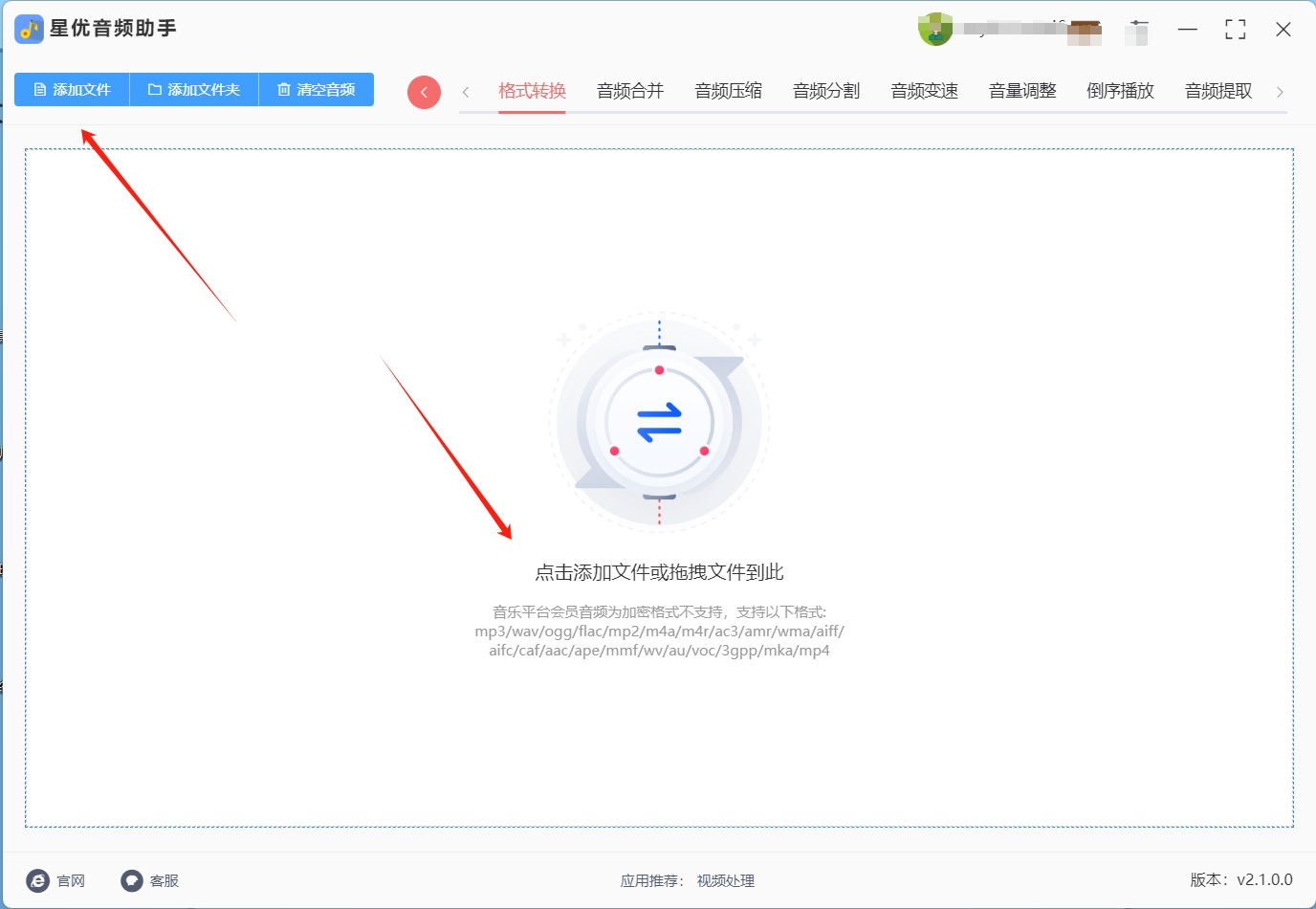
步骤3:aac文件导入完成后,界面底部就会出现很多设置,此时请将【输出格式】设置修改为“MP3”,其余设置不用管,保持默认就行。
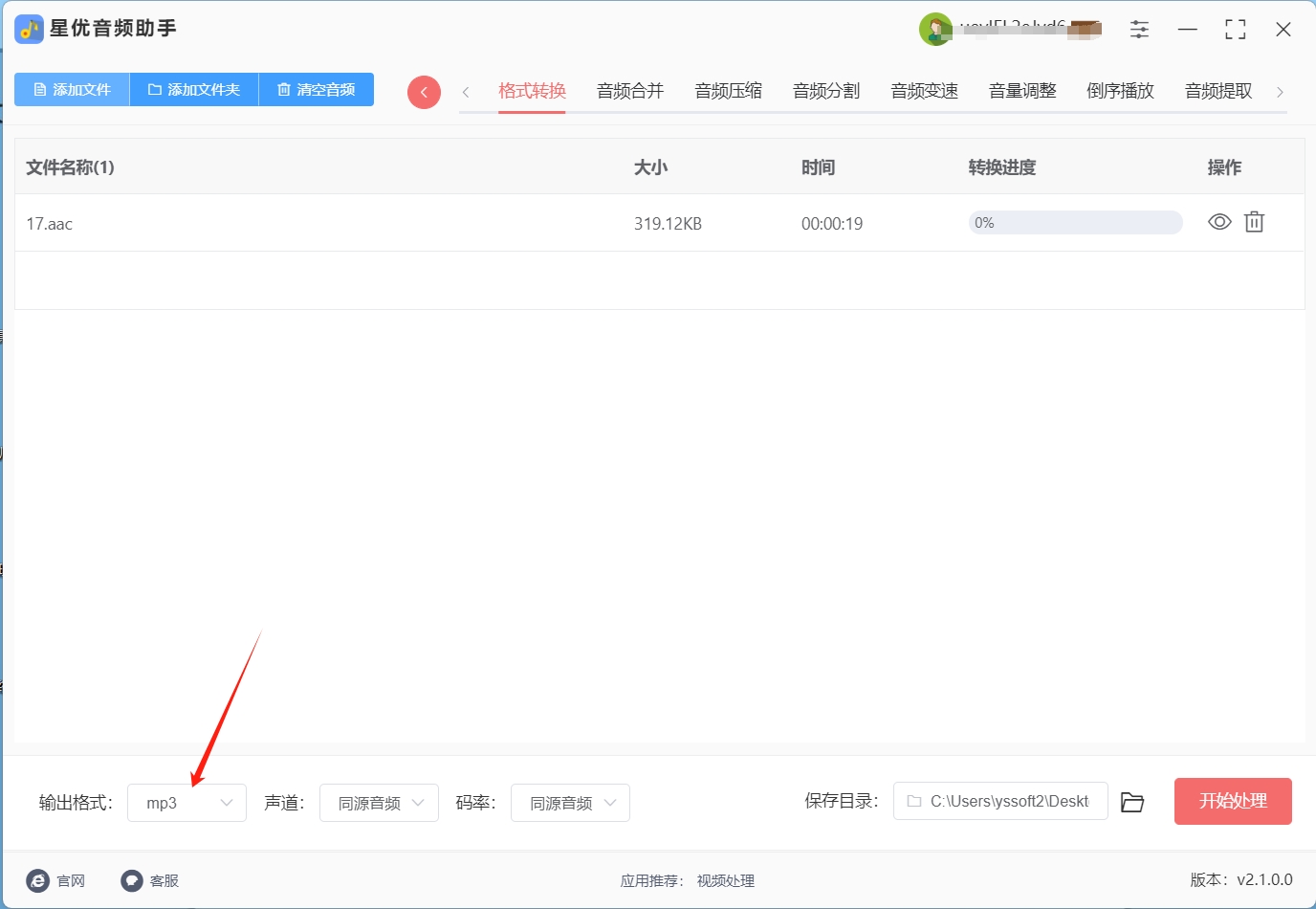
步骤4:调整好设置后,请点击软件右下角的【开始处理】按钮,点击该按钮就可以启动软件的格式转换程序。
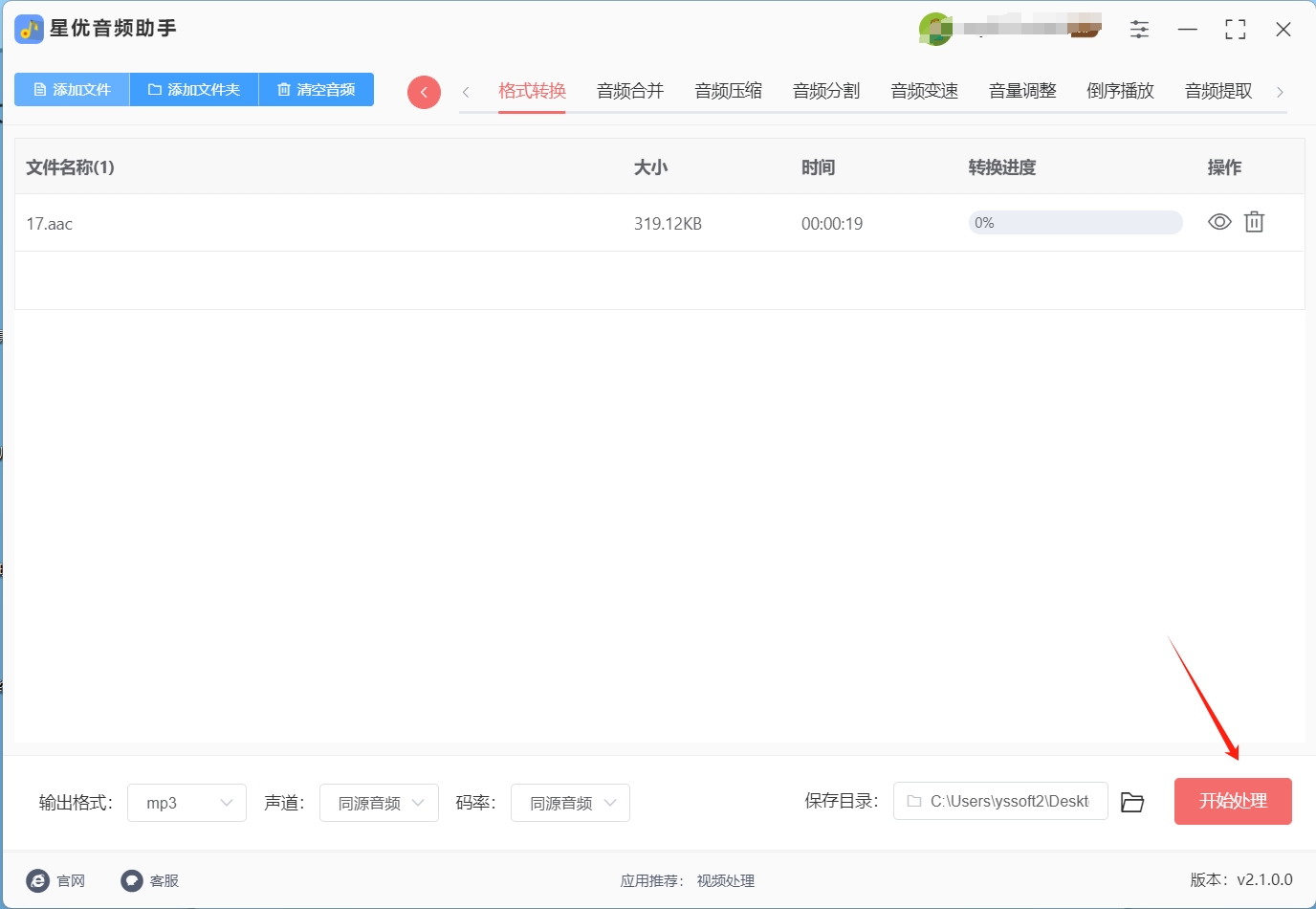
步骤5:当软件的转换进度条走完时就代表转换完成了,此时请大家将软件的输出目录打开,打开该目录就可以找到转化好的MP3文件。
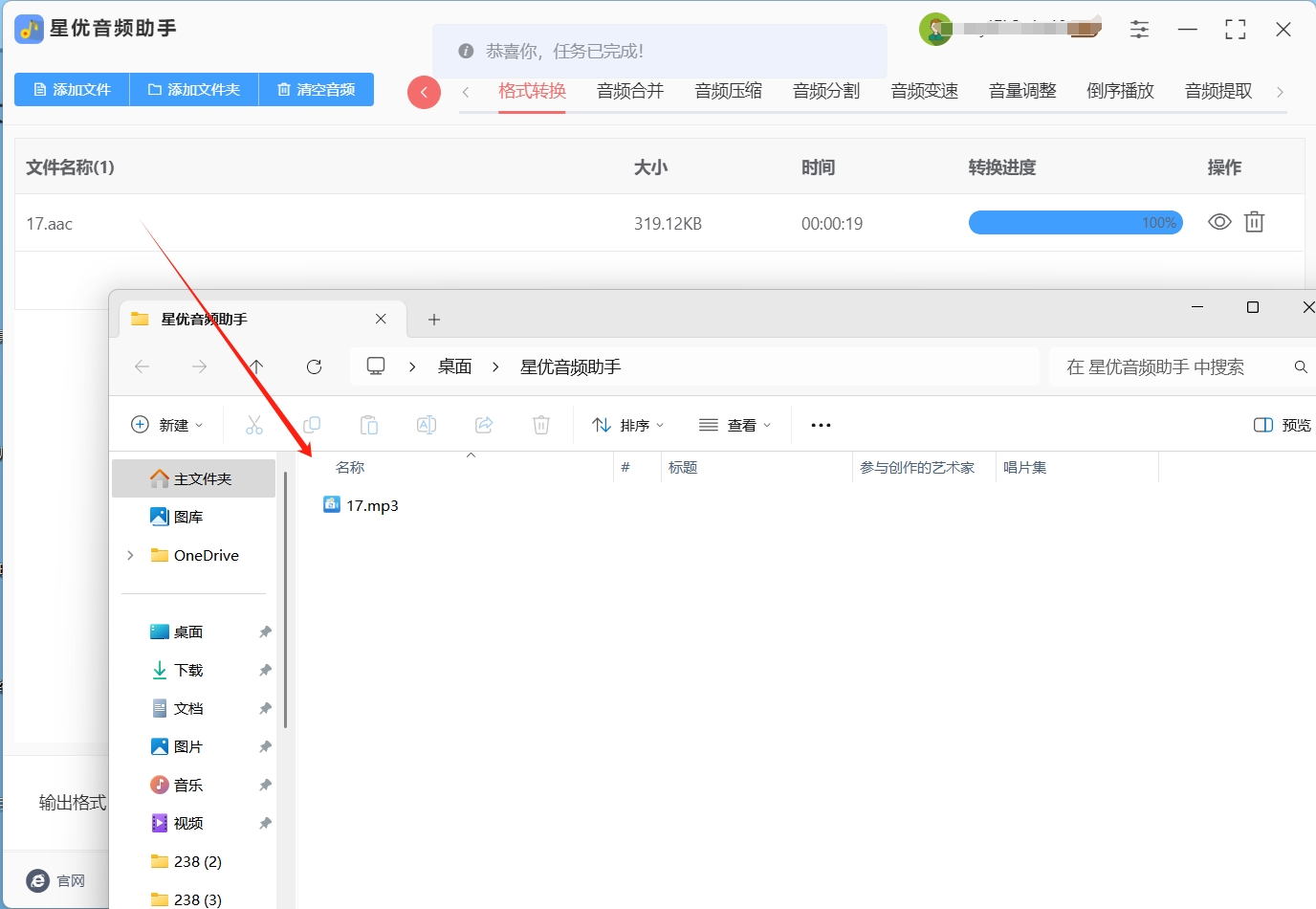
方法二:使用“木里文件格式转换器”将aac转成MP3格式
木里文件格式转换器是一款非常方便的音视频转换工具,支持一键批量转换,能够高效地处理大量文件。此外,它还提供了4K音质输出,确保转换后的音频或视频质量更高。无论是日常使用还是专业需求,木里文件格式转换器都能为用户提供优质的体验。
将AAC转成MP3格式操作步骤:
安装并打开软件:
首先,下载并安装木里文件格式转换器。安装完成后,打开软件界面。
选择音频格式转换:
在主界面上,找到并点击“音频格式转换”选项,这将引导你进入音频转换的界面。
添加AAC文件:
点击“添加文件”按钮,选择并拖入你需要转换的AAC文件。木里文件格式转换器支持一次性选择多个文件,因此你可以批量上传,省去一一上传的麻烦。

设置输出格式为MP3:
在界面的右侧,你会看到输出格式选项。选择MP3作为输出格式,还可以根据需求调整音频质量或其他参数。
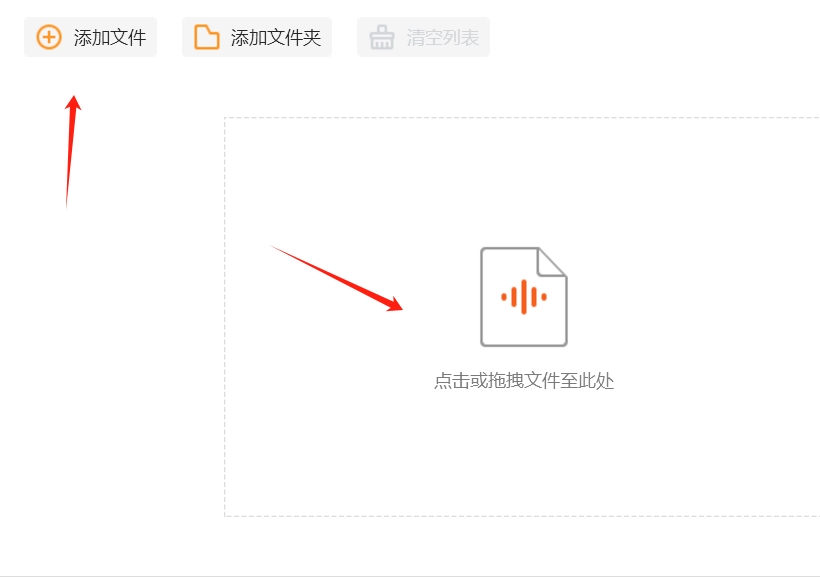
开始转换并保存文件:
设置好所有选项后,点击“开始转换”按钮。转换过程完成后,文件将自动保存至默认的文件夹(或者你指定的文件夹),让你随时轻松找到转换后的MP3文件。
通过木里文件格式转换器,你可以快速、便捷地将AAC文件转换为MP3格式,同时确保音质的清晰和高保真,适合各种音频应用场景。
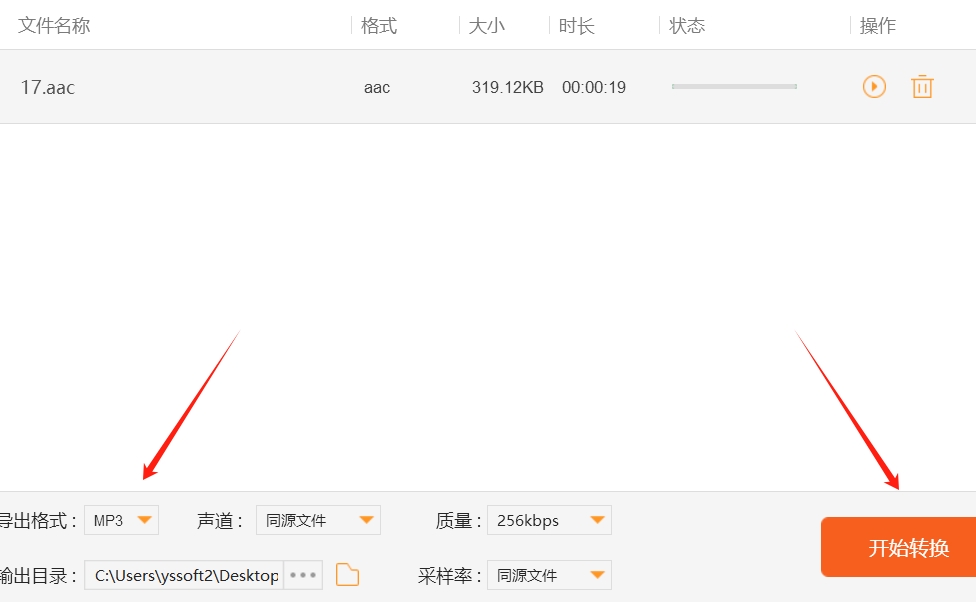
方法三:使用“小易智能办公助手”将aac转成MP3格式
嘿,朋友们!今天我要给大家介绍一款超棒的软件,叫小易智能办公助手。这玩意儿可厉害啦,它就像是一个办公小能手,把好多办公功能都集合到一起了。就好比一个大超市,里面啥东西都有,你在办公的时候遇到的各种需求,它基本都能满足。
在它这么多厉害的功能里,音频格式转换功能那是相当突出。现在咱们经常会碰到各种不同格式的音频文件,有时候就需要把一种格式转换成另一种格式。比如说,你手上有个AAC格式的音频文件,但是你的设备只支持MP3格式,这时候小易智能办公助手就能派上大用场啦。而且啊,它操作起来特别简单,就算你是电脑新手,对电脑不太熟悉,也能轻松上手,就跟玩游戏一样容易。
接下来,我就详细跟大家说说怎么用小易智能办公助手把AAC文件转换成MP3文件。
首先呢,你得先把小易智能办公助手下载下来,然后安装到你的电脑上。这就跟你买了个新玩具,得先把它组装好才能玩一样。下载和安装的过程也不复杂,你按照提示一步一步来就行。安装好之后,你在电脑桌面上或者开始菜单里找到小易智能办公助手的图标,双击它,把软件打开。软件打开以后,你会看到一个界面,上面有好多功能选项,你就像在挑自己喜欢的零食一样,在里面找到“音频格式转换”这个功能,然后点击它。
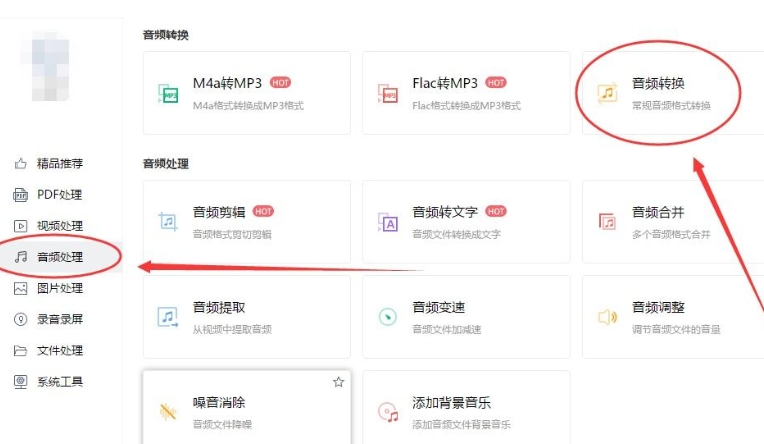
点击“音频格式转换”功能之后,就到了上传文件这一步啦。在界面上有个“导入”按钮,你点一下这个按钮,就会弹出一个文件选择窗口。这个窗口就像是一个大仓库,里面装着你电脑里所有的文件。你在这个仓库里找到你要转换的AAC文件,选中它,然后点击“打开”按钮,软件就会把这个文件导入进来。
文件导入进来之后,咱们就要选择输出的格式了。在界面上有个地方可以选择输出格式,你在里面找到“MP3”这个选项,然后选中它。要是你对音频的其他参数有要求,比如说比特率、采样率啥的,也可以在这儿进行调整。不过要是你不太懂这些参数,就用默认的设置就行,也能满足大多数情况的需求。
选好输出格式,调整好参数之后,就可以开始转换啦。你在界面上找到“开始转换”按钮,狠狠地点一下它。这时候,软件就开始像个勤劳的小蜜蜂一样,忙着把AAC文件转换成MP3文件了。转换需要一定的时间,具体时间长短要看文件的大小。你就耐心等一会儿,就跟等着蛋糕在烤箱里烤熟一样。
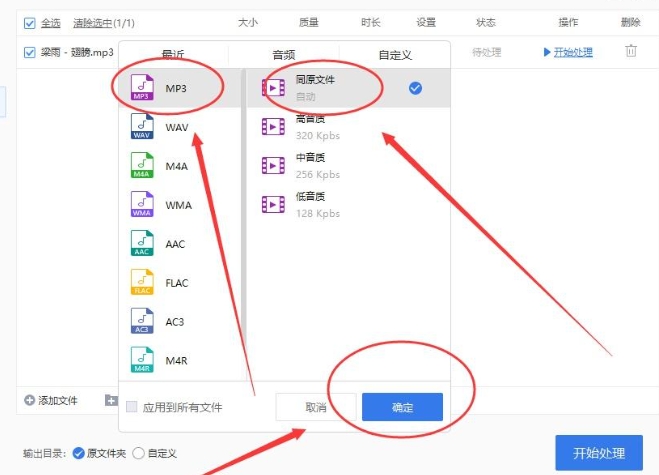
等转换完成之后,软件会提示你转换好了。这时候,你就可以去指定的路径找到转换好的MP3文件啦。指定的路径一般就是你在软件里设置的保存位置,要是你没设置过,软件也会有一个默认的保存位置。你在这个位置就能看到那个转换好的MP3文件,你可以把它复制到其他设备上,或者用你喜欢的音乐播放器来播放它。
怎么样,用小易智能办公助手进行音频格式转换是不是特别简单?如果你也有音频格式转换的需求,不妨试试这款软件,保证让你满意!
方法四:使用“MP3 Cutter Joiner Free”将aac转成MP3格式
MP3 Cutter Joiner Free 不仅以音频剪辑和合并功能为特色,还具备音频格式转换的能力,能够轻松将 AAC 格式的音频转换为 MP3 格式。该软件操作简单,界面清晰直观,特别适合电脑新手使用。在格式转换的同时,用户还可以利用其音频剪辑功能,进行简单的裁剪,满足个性化的音频需求。它支持多种音频格式的导入,功能非常实用。
操作步骤:
添加 AAC 音频文件:
在软件主界面,点击“添加文件”按钮,弹出文件选择窗口。找到存放 AAC 文件的文件夹,选择需要转换的文件,点击“打开”将文件添加到软件中。
选择转换为 MP3 格式:
文件添加完成后,在软件界面找到“转换为”选项,点击下拉菜单,选择“MP3”格式。这样就设置好了将 AAC 文件转换成 MP3 格式的目标。
设置输出路径(可选):
如果需要自定义文件保存位置,可以在“输出文件夹”选项中点击右侧的文件夹图标,选择一个方便的文件夹作为转换后的 MP3 文件保存位置。如果不设置,软件会默认保存到默认路径。
开始转换:
检查文件添加、输出格式和保存路径设置无误后,点击界面上的“转换”按钮。软件会开始转换 AAC 文件为 MP3 格式,转换过程会有进度条显示。完成后,您可以在指定的输出目录中找到转换好的 MP3 文件。

方法五:使用“Online AConverter”将aac转成MP3格式
Online AConverter 是一款方便快捷的在线音频转换工具,用户无需下载任何软件即可将 AAC 格式的音频文件轻松转换为 MP3 格式。对于不想额外安装程序的用户来说,这个工具非常合适。而且它的操作流程简单明了,即使是新手用户也能快速上手,非常适合日常的音频格式转换需求。
操作步骤:
上传 AAC 文件:
在页面上,找到并点击“打开文件”按钮。接着,选择您电脑中需要转换的 AAC 音频文件。可以选择单个文件,也可以批量上传。
选择输出格式:
上传完文件后,您会看到一个格式选择菜单。在下拉菜单中选择“MP3”作为输出格式,这样可以将 AAC 文件转换成常见的 MP3 格式。
调整音质和其他设置:
在选择了输出格式后,您还可以根据需要设置音频的质量、比特率等参数。如果您对音频质量有特定要求,可以在这个步骤中进行调整。
开始转换:
设置好所有参数后,点击页面上的“转换”按钮。系统会开始转换您的音频文件,转换的时间取决于文件的大小和网络速度。
下载转换后的文件:
文件转换完成后,您可以看到一个“下载”按钮,点击它即可将转换后的 MP3 文件保存到您的设备中。
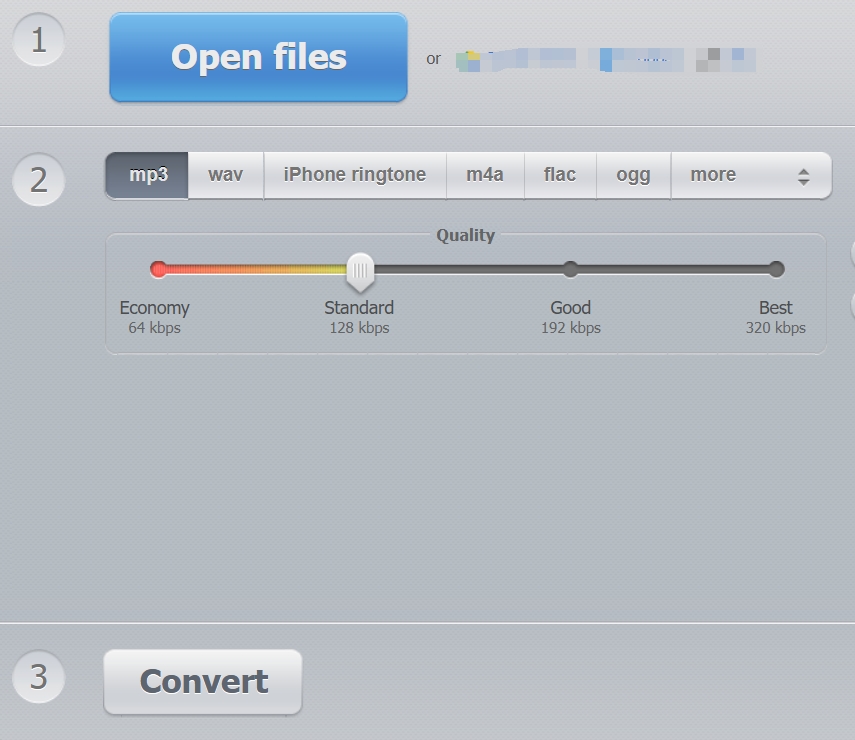
方法六:使用“Xilisoft Audio Converter”将aac转成MP3格式
操作步骤:
添加 AAC 音频文件:进入软件主界面,点击界面左上角的 “添加文件” 按钮,在弹出的文件选择窗口中,找到存放 AAC 音频文件的文件夹,选中要转换的文件后点击 “打开”。若有多个 AAC 文件需要转换,可通过按住 Ctrl 键多选文件,或者点击 “添加文件夹” 按钮批量导入文件夹内的所有 AAC 文件。
选择输出格式为 MP3:添加完文件后,在界面下方的 “输出格式” 下拉菜单中,选择 “MP3” 格式,明确将 AAC 音频转成 MP3 格式的输出目标。
设置音频参数:在输出格式旁边,有 “设置” 按钮,点击该按钮,弹出音频参数设置窗口。在窗口中,用户可以对音频的采样率、比特率、声道等参数进行详细设置。例如,如果希望转换后的音频文件在手机等移动设备上播放更流畅,可适当降低比特率;若追求更高音质,可选择较高的采样率和比特率设置。设置完成后,点击 “确定” 保存设置。
开始转换:确认文件添加无误、输出格式及参数设置好后,点击界面右下角的 “转换” 按钮。
上面的文章中小编介绍了很多aac转MP3的优点,下面小编会讲述一些可能会遇到的缺点,首先是音质损失的问题,因为aac和MP3都是有损压缩模式,所以音质方面拉不开太大的差距,但是因为转换需要重新上传并导入音频,所以音质损失是不可避免的,然后是版权等待问题,当我们没有版权许可证的时候,将受版权保护的aac文件转换为MP3是侵权行为,严重时可能会受到法律制裁,最后aac和MP3是两种不同标准的音频文件,所以在转换的时候可能会遇到某些编码不兼容的问题,这就导致转换后的MP3文件无法完美匹配原本的aac文件,很有可能导致音频文件作废。到这里今天这篇“如何将aac转成mp3格式?”就结束了,感谢大家阅读完这篇文章!